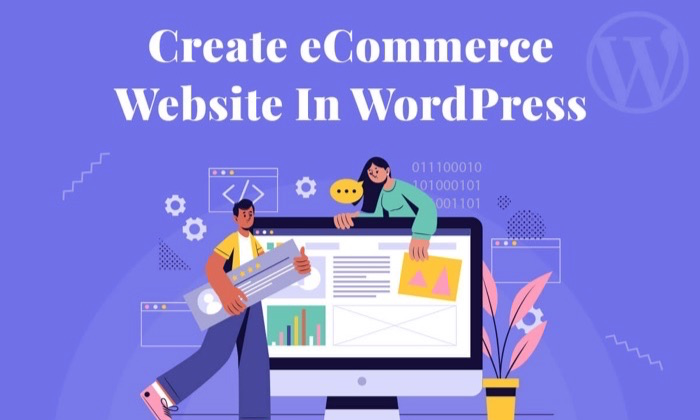
dezvăluire: acest conținut este acceptat de cititor, ceea ce înseamnă că, dacă faceți clic pe unele dintre linkurile noastre, putem câștiga un comision.
ce ai face cu 39.000 de dolari suplimentari în contul tău bancar în fiecare lună?
Ei bine, dacă intenționați să creați un site web de comerț electronic, vă puteți aștepta să câștigați această sumă masivă dacă o faceți corect.
există, desigur, vânzători de comerț electronic care nu au reușit să facă atât de mult, dar cu strategiile și cele mai bune practici de comerț electronic potrivite, aceasta ar putea deveni realitatea ta.
dar înainte de a putea începe să câștigați, trebuie mai întâi să dețineți și să configurați un site web de comerț electronic.
citiți mai departe, deoarece vă arăt un tutorial pas cu pas pentru a crea un site web de comerț electronic cu WordPress.
foaia dvs. de înșelăciune de două Minute
doriți să știți cum să creați un site web de comerț electronic pe scurt? Iată rezumatul rapid. Voi merge mai detaliat la fiecare pas mai târziu dacă aveți nevoie de mai mult ajutor.
în primul rând, va trebui să alegeți un nume de domeniu și un furnizor de găzduire web care vă oferă gratuit numele de domeniu ales.
deoarece furnizorul dvs. de găzduire web determină viteza de încărcare, timpul de funcționare și alte funcționalități ale magazinului dvs.
acesta este unul dintre cei mai buni furnizori de găzduire web care nu numai că sunt ieftini și fiabili, dar oferă și o mulțime de freebies, cum ar fi un nume de domeniu gratuit. Alegeți planul de bază și înregistrați-vă numele de domeniu înainte de a finaliza afacerea.
după ce ați terminat configurarea contului Bluehost, instalați WordPress. Un alt motiv pentru care recomand Bluehost este că poate instala WordPress în numele dvs. Tot ce trebuie să faceți este să faceți clic pe câteva butoane și veți avea site-ul dvs.
în acest moment, veți avea un site web WordPress standard. Dar pentru a-l converti într-un magazin online, trebuie să instalați un plugin de comerț electronic.
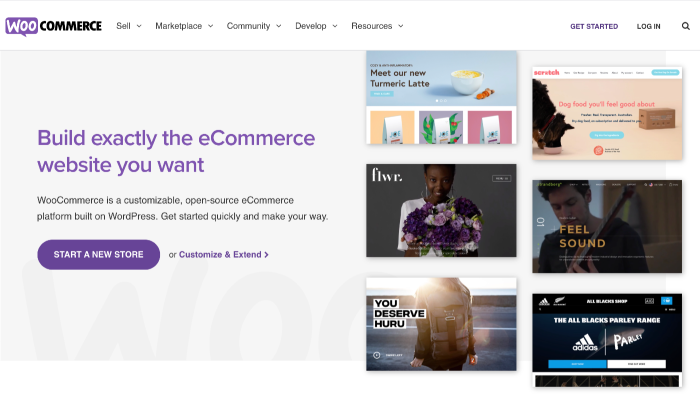
am ales WooCommerce, dar puteți opta pentru alte opțiuni care se potrivesc mai bine nevoilor dvs. Trebuie să vă configurați magazinul în continuare, care include sarcini precum crearea paginilor magazinului, configurarea unei setări locale, înțelegerea impozitului pe vânzări și selectarea unei metode de plată.
odată ce magazinul dvs. este gata, veți adăuga apoi produsele sau serviciile dvs. La urma urmei, nu ar fi un magazin online dacă nu aveți nimic la vânzare, nu-i așa?
în cele din urmă, tot ce mai rămâne de făcut este să selectați o temă minunată pentru magazinul dvs. de comerț electronic WordPress și să instalați pluginuri suplimentare care vă ajută să extindeți capacitățile magazinului dvs. online. Aceasta se bazează pe nevoile și preferințele dvs., astfel încât să puteți alege orice doriți.
îmi place personal ThemeForest pentru teme. De asemenea, puteți consulta directorul de pluginuri WordPress pentru instalarea extensiilor precum Yoast SEO, Jetpack și formularul de Contact 7. Crede-mă, poate face minuni pentru supraîncărcarea magazinului tău!
asta a fost tot pentru foaia de ieftin. Acum să intrăm în nitty-gritty de a construi un magazin de comerț electronic pe WordPress.
Pasul 1: Obțineți un nume de domeniu și un furnizor de găzduire web
indiferent dacă alegeți să începeți un magazin online sau orice alt tip de site web, aveți nevoie de un domeniu și un serviciu de găzduire web.
numele dvs. de domeniu este adresa unică a magazinului dvs. pe web. De exemplu, numele de domeniu al site-ului meu este NeilPatel.com.
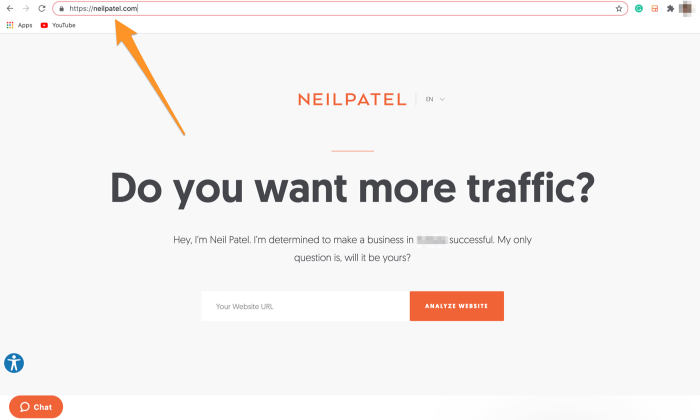
gazduirea Web, pe de altă parte, este ca un computer la distanță care stochează site-ul dvs. web și apoi îl servește oamenilor ori de câte ori îl vizitează.
există mai mulți furnizori excelenți de găzduire WordPress, dar alegerea mea este Bluehost pur și simplu pentru că este fiabilă, oferă viteze de încărcare rapide și include un nume de domeniu gratuit în planurile sale de abonament deja ieftine.
Iată ce trebuie să faceți:
alegeți planul de abonament Bluehost
mergeți la Bluehost și faceți clic pe butonul uriaș începeți.
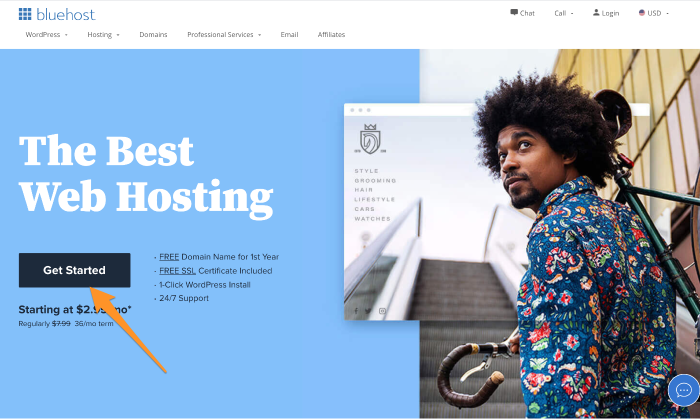
de acolo, veți fi direcționat către o pagină care vă arată Patru opțiuni de plan de găzduire:
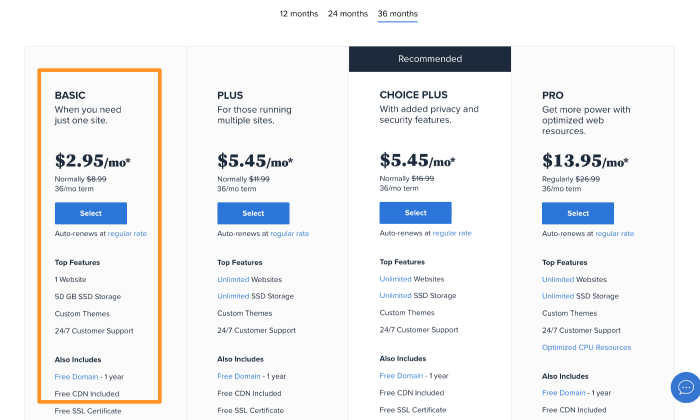
deoarece este prima dată când lansați un site de comerț electronic, vă recomand să selectați planul de bază care costă doar 2,75 USD pe lună și include un domeniu gratuit (timp de un an).
Alegeți-vă numele de domeniu
în continuare, trebuie să alegeți un nume de domeniu din noul dvs. magazin online.
Faceți clic pe Creați un domeniu nou și introduceți numele de domeniu potențial. După ce faceți acest lucru, Bluehost va afișa automat o listă de extensii de domeniu disponibile sau similare.
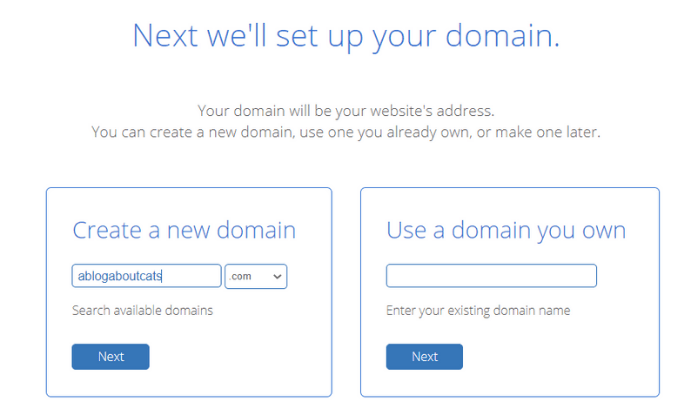
sfatul meu ar fi să alegeți o extensie .com, deoarece pare mai profesională și vă poate ajuta să câștigați câteva puncte suplimentare de brownie în ochii vizitatorului.
opțiune alternativă:
dacă aveți deja un domeniu înregistrat cu un registrator de domeniu terț, puteți continua să îl utilizați în loc să creați unul nou.
Faceți clic pe Utilizați un domeniu pe care îl dețineți și selectați Următorul. Apoi urmați instrucțiunile pentru a transfera domeniul dvs. de oriunde este acum la Bluehost.
introduceți detaliile contului dvs. și finalizați tranzacția
completați informațiile dvs. personale pentru a vă crea contul Bluehost. De asemenea, va trebui să confirmați detaliile planului dvs. și să selectați Suplimente relevante (acestea costă suplimentar), apoi să finalizați tranzacția.
în această etapă, vi se va cere să selectați numărul de ani pe care doriți să vă înscrieți pentru Bluehost. În timp ce angajamentul minim este de un an, vă recomand să alegeți opțiunea de trei ani, deoarece vă oferă cel mai bun bang pentru dolar.
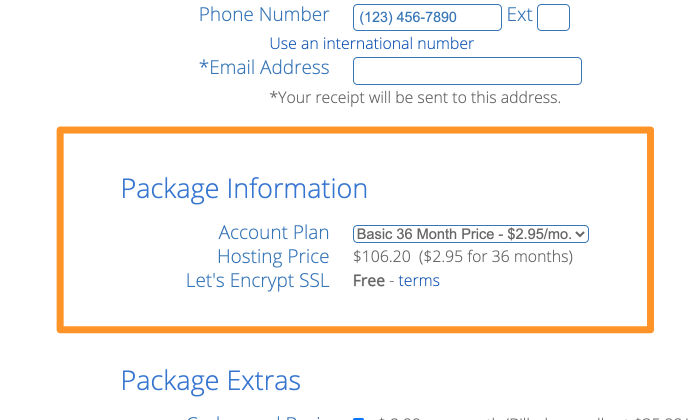
trei ani pot părea un angajament lung, dar având în vedere serviciul excelent al Bluehost, este foarte mult. În plus, doriți ca magazinul dvs. de comerț electronic să fie suficient de lung pentru a vă face mulți bani, nu?
în orice caz, Bluehost oferă o garanție de returnare a banilor de 30 de zile. Deci, puteți obține întotdeauna o rambursare dacă vă răzgândiți.
în cele din urmă, tot ce rămâne de făcut este să plătiți taxa de abonament. Puteți plăti fie prin card de credit sau căutați alte opțiuni de plată.
în această etapă, acum aveți un nume de domeniu și un plan de găzduire pentru a merge cu el.
Pasul 2: instalați WordPress pe Bluehost
acesta este începutul călătoriei Dvs. cu WordPress, unde veți instala WordPress pe contul dvs. de găzduire. Deoarece este absolut gratuit, nu trebuie să plătiți nicio taxă de instalare.
mai mult decât atât, Bluehost va face instalarea pentru tine!
după ce vă înscrieți la Bluehost, veți primi un e-mail de confirmare care conține datele dvs. de conectare. Utilizați aceste informații pentru a vă conecta la Bluehost, iar apoi serviciul de găzduire vă va ghida prin procesul de instalare a WordPress.
de asemenea, puteți accesa tabloul de bord Bluehost pentru a instala WordPress. Faceți clic pe site-urile mele, urmat de creare Site. Procesul de instalare va începe imediat.
după finalizarea instalării, tastați numele site-ului dvs. web, urmat de numele de utilizator și parola.
cu un site web WordPress gol gata, acum este momentul să îl transformăm într-un magazin de comerț electronic complet funcțional.
Pasul 3: Selectați un plugin de comerț electronic
o diferență principală între un site web de comerț electronic WordPress și un site web WordPress standard este că primul vă permite să vindeți produse direct de pe site.
acum, deoarece nu există funcții native de comerț electronic WordPress, va trebui să instalați un plugin de comerț electronic pentru a extinde această funcționalitate pe site-ul dvs. web.
preferatul meu? WooCommerce.
Iată cum instalați pluginul WooCommerce:
#1 Navigați la tabloul de bord WordPress și faceți clic pe pluginuri, urmat de adăugare nouă.
#2 Tastați ‘WooCommerce’ în câmpul de căutare situat în colțul din dreapta sus al ecranului.
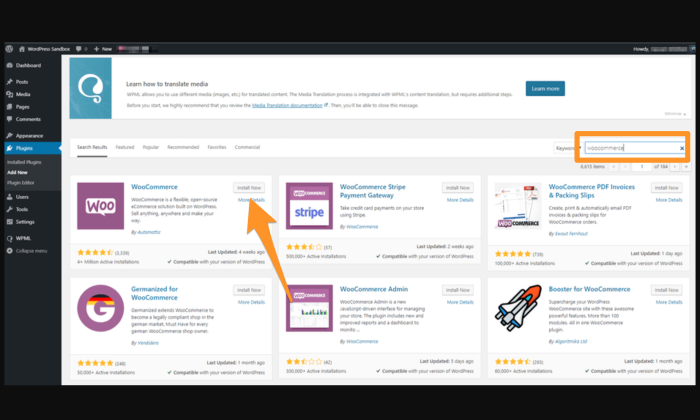
#3 Faceți clic pe butonul Instalare acum chiar lângă plugin. După câteva secunde, acest buton va deveni albastru și va citi activare. Faceți clic pe el.
veți vedea acum expertul de lansare/configurare WooCommerce pe ecran, care vă va parcurge restul procesului de configurare rămas. După cum v-ați aștepta, totul este foarte simplu și durează cu greu câteva minute.
alte opțiuni de Plugin pentru comerț electronic:
în timp ce WooCommerce este go-to-ul meu, puteți opta și pentru alte pluginuri. Iată alte două pluginuri pe care le puteți lua în considerare:
WP ecommerce
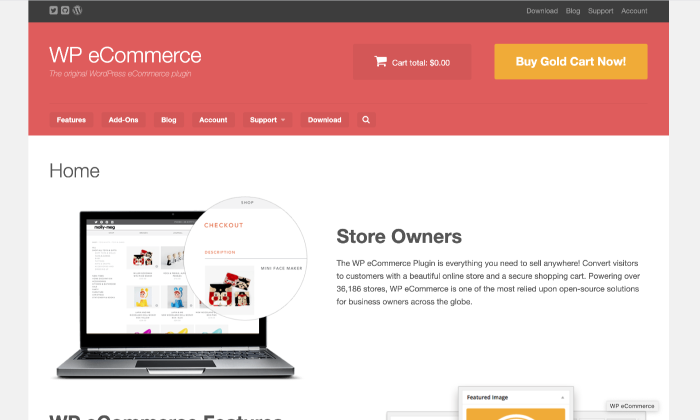
în ciuda faptului că nu este complet echipat ca WooCommerce, mulți oameni consideră comerțul electronic WP ca o alegere robustă pentru crearea unui magazin online cu WordPress. Caracteristicile sale includ pagini de produse, coș de cumpărături, facilitate checkout, capabilități de raportare a datelor, și de gestionare a inventarului.
în timp ce WP eCommerce este gratuit, puteți opta pentru extensii plătite pentru a adăuga la funcționalitatea sa. Puteți achiziționa gateway-uri de plată premium precum Stripe și Authorize.net.
descărcări digitale ușoare
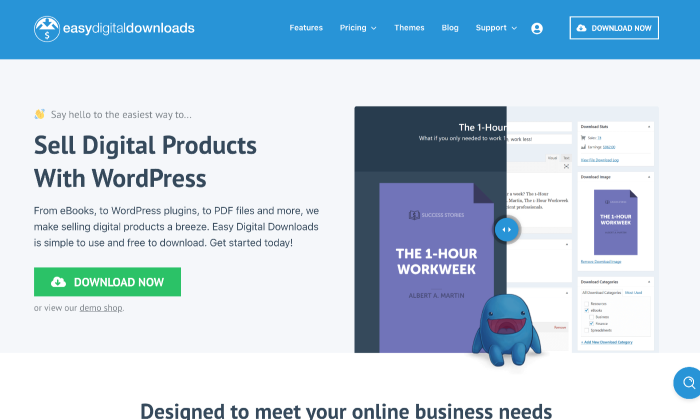
Easy Digital Downloads este special conceput pentru a vă ajuta să vândă produse digitale. Vă permite să creați coduri de reducere, să beneficiați de urmărirea completă și raportarea datelor despre descărcări, vânzări și alte statistici, precum și să plasați restricții la descărcări.
deci, dacă nu intenționați să vindeți produse fizice, acest plugin ar putea fi o alegere bună pentru dvs.
de asemenea, puteți adăuga funcții noi la vitrina dvs. cu extensii, împreună cu procese de plată precum PayPal. Din nou, acest plugin este gratuit și oferă opțiuni de extensie plătite în cazul în care doriți să adăugați mai multe funcționalități magazinului dvs. online.
Pasul 4: Configurarea WooCommerce
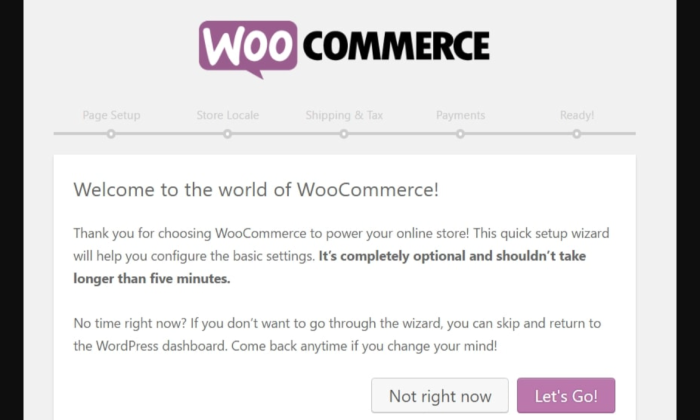
acest pas are mai multe sarcini care implică crearea de pagini esențiale ale magazinului, configurarea unei setări locale, înțelegerea implicațiilor impozitului pe vânzări și alegerea unei metode de plată.
să le discutăm mai detaliat mai jos:
crearea de pagini importante de magazin
magazinele Online pot fi foarte specifice, motiv pentru care aveți nevoie și de pagini specifice de magazin pentru ca acestea să funcționeze corect. Tocmai de ce primul pas în Expertul WooCommerce este crearea acestor pagini.
- pagina magazinului va afișa toate produsele dvs.
- pagina coșului este locul în care clienții dvs. își pot ajusta comanda înainte de a trece la checkout.
- pagina de plată este locul în care clienții dvs. pot alege metoda de expediere/livrare și pot efectua plata finală.
- pagina Contul meu este ca o pagină de profil pentru clienții înregistrați care le arată istoricul comenzilor, informațiile de contact și alte detalii.
tot ce trebuie să faceți este să urmați pur și simplu instrucțiunile, iar WooCommerce va configura aceste pagini pentru dvs.
Configurarea locației dvs.
localizarea este o altă parte crucială a configurării magazinului dvs. online–practic, spune unde se află magazinul dvs. în lume. Chiar și magazinele online trebuie să aibă aceste informații configurate. Locația dvs. definește țara de origine, limba de funcționare și moneda preferată și unitățile de măsură.
selectați Continuare când ați terminat configurarea locației.
parcurgând modulul WooCommerce pentru impozitul pe vânzări
în majoritatea cazurilor, veți percepe impozitul pe vânzări, pentru care trebuie să bifați caseta principală de impozitare.
asigurați-vă că parcurgeți întregul modul și înțelegeți ratele de impozitare în funcție de locația magazinului dvs.
selectați Continuare când ați terminat.
alegeți o metodă de plată
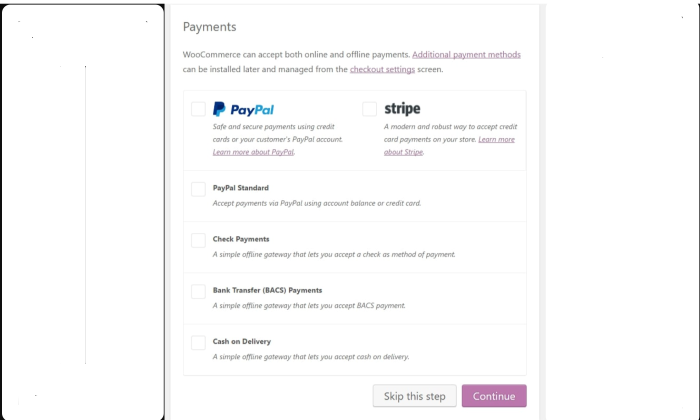
WooCommerce acceptă atât plăți online, cât și offline. În timp ce PayPal este ceea ce vă recomand, puteți alege, de asemenea, dintre Stripe, COD și plăți prin transfer bancar, printre alte opțiuni.
selectați Continuare când ați terminat.
Pasul 5: Adăugarea produselor sau serviciilor dvs. de Vânzare
pentru a lansa oficial magazinul dvs., veți avea nevoie de produse, servicii sau descărcări—orice vindeți—în baza de date.
accesați tabloul de bord și faceți clic pe produse urmate de adăugare produs.
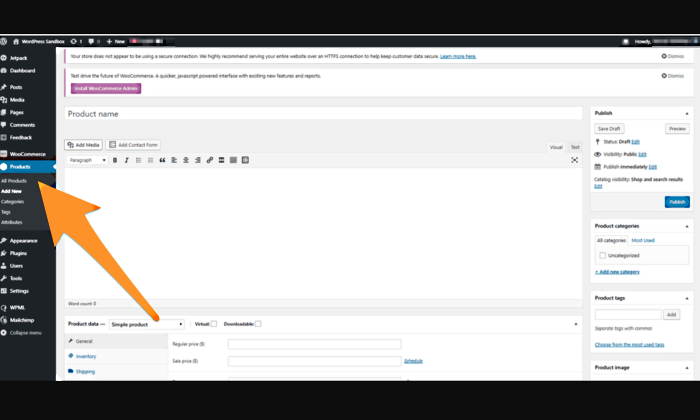
veți vedea apoi un ecran clasic de editare a conținutului WordPress care include câmpuri pentru numele produsului, descrierea produsului, secțiunea de date despre produs, scurtă descriere, categorii și etichete de produse, imaginea produsului și Galeria de produse.
WooCommerce vă va arăta sfaturi utile pentru a explica scopul fiecărui domeniu, astfel încât să știți exact la ce servește totul. Faceți clic pe butonul Publicare pentru a adăuga produsele dvs.
odată ce ați terminat adăugarea de bunuri în baza de date, rezultatul final ar trebui să arate cam așa:
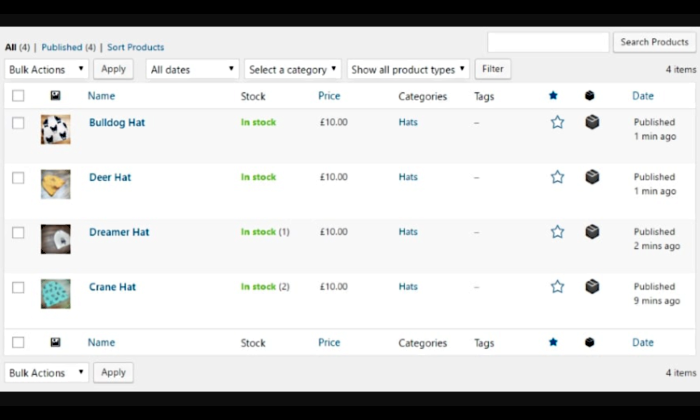
Voila! Acum ați adăugat produse (sau orice altceva vindeți) pe site-ul dvs.
Pasul 6: Alegeți o temă pentru magazinul dvs. online WordPress
tema dvs. determină modul în care conținutul dvs. web apare vizitatorilor dvs. Frumusețea WordPress este că vă puteți schimba și personaliza temele oricând doriți, oferindu-vă un design complet unic, care vă diferențiază magazinul de concurenții dvs.
atenție: opțiunea de personalizare este potrivită numai pentru un coding pro. Deci, dacă nu sunteți dvs., este mai bine să selectați o temă gata făcută, care seamănă cel mai mult cu viziunea dvs.
puteți vizita un site terț precum ThemeForest pentru a începe. Există sute de mii de teme, așa că nu te vei găsi niciodată fără opțiuni.
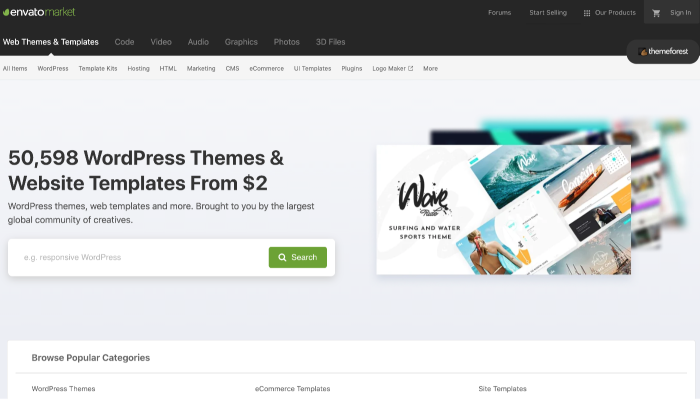
instalarea unei teme de la oficial WordPress.org Director
#1 accesați tabloul de bord WordPress și faceți clic pe aspect și apoi pe teme.
#2 Faceți clic pe butonul Adăugare nou pentru a naviga prin selecția temei. De asemenea, puteți demonstra câteva pentru a testa cum arată magazinul dvs.
#3 Faceți clic pe butonul Instalare pentru tema care vă place. După câteva secunde, butonul va citi activare. Selectați-l, iar tema este a ta.
instalarea unei teme Premium
#1 Descărcați .fișier zip al temei alese.
#2 Conectați-vă la tabloul de bord WordPress și accesați aspect și apoi Teme.
#3 Faceți clic pe opțiunea Adăugare nouă, care vă va direcționa către tabloul de bord al temei WordPress.
#4 Selectați opțiunea Încărcare temă. Alege .fișier zip de pe computer după prompt.
veți vedea un link pentru a vă activa tema după un mesaj de succes.
Vârful De Sus: WooCommerce are, de asemenea, propria temă numită Storefront. Nu numai că funcționează bine cu plugin-ul (duh!), dar, de asemenea, arată destul de elegant. Puteți pur și simplu să rămâneți la acest lucru dacă nu doriți nicio problemă suplimentară.
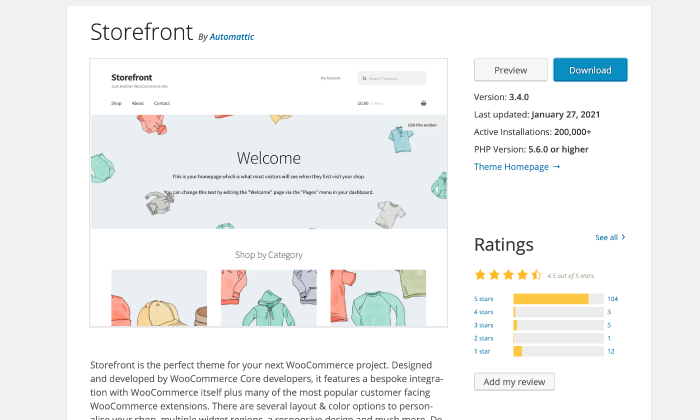
Pasul 7: extindeți funcționalitatea WooCommerce
o altă realizare impresionantă a comerțului este că aveți sute de extensii și pluginuri disponibile pentru a-i extinde capacitățile. Iată o listă cu câteva extensii care merită instalate pe site-ul dvs:
- gateway-uri de plată. Aceste extensii vă permit să acceptați mai multe metode de plată în plus față de PayPal.
- Extensii De Expediere. Aceste extensii pot fi utile dacă doriți să vă integrați magazinul cu tarifele oficiale de expediere de la companii precum FedEx și UPS fără efort suplimentar.
- Abonament WooCommerce. Aceste extensii permit clienților să se aboneze la produsul sau serviciile dvs. plătind o taxă prestabilită.
- TaxJar. Această extensie pune impozitul pe vânzări pe pilot automat.
- Extensii Contabile. Aceste extensii integrează magazinul dvs. online cu un instrument de contabilitate la alegere.
- Rezervările WooCommerce. Aceste extensii permit clienților să rezerve întâlniri pentru servicii direct de pe site-ul dvs.
în plus, puteți instala și alte pluginuri WordPress precum Yoast SEO, UpdraftPlus, formularul de Contact 7 și MonsterInsights. De asemenea, puteți consulta ghidul meu cuprinzător pentru cele mai bune pluginuri WordPress pentru a afla mai multe și a le alege pe cele de care aveți nevoie cel mai mult.
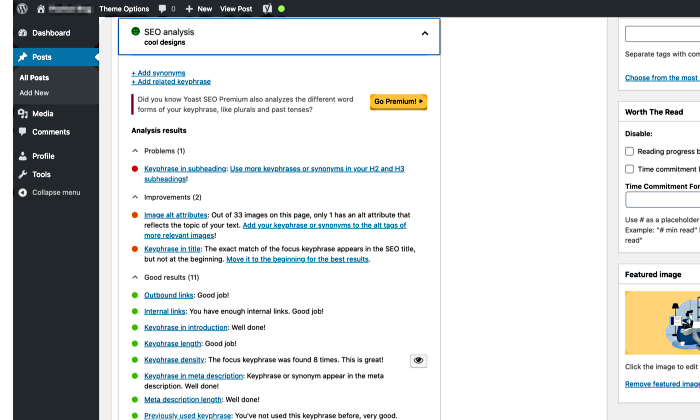
Concluzie
Felicitări! Acum aveți un site de comerț electronic cu WordPress.
este posibil să fi realizat cum crearea magazinului dvs. personal de comerț electronic cu WordPress nu este dificilă—tot ce aveți nevoie este îndrumarea corectă. Sper că ghidul meu vă va ajuta să începeți afacerea dvs. de comerț electronic și să obțineți banii.
continuați să vă actualizați magazinul online adăugând conținut captivant care convertește. Nu uitați să vă optimizați descrierile produselor pentru a vă poziționa și mai bine organic.
este un întreg proces în cele din urmă. Deci, trebuie să obțineți fiecare pas drept pentru a culege recompensele.
ați început călătoria dvs. de comerț electronic încă? Spune-mi mai multe despre experiența ta.
creșteți traficul